适用于
分类(旧)
图片操作 文本处理 功能增强关键词
更多信息
| 分享时间 | 2021-05-23 17:54 |
| 最后更新 | 3天20小时前 |
| 修订版本 | 226 |
| 用户许可 | 只读,不可再分享 |
| Quicker版本 | 1.43.63 |
| 动作大小 | 892.2 KB |
| 最低Quicker版本 | 1.38.15 |
简介
核心理念
1. 简简单单 界面简洁,操作直观,确保用户能快速上手。
2. 高效提醒 贴在屏幕上,让用户不会错过任何一个重要事项。
3. 自定义选项 提供适度的自定义选项,满足不同用户的个性化需求。
主要功能
(1)快速创建事项
选中文本时: 直接贴出事项文本至屏幕
未选中文本时: 展示一个输入框及更多选项
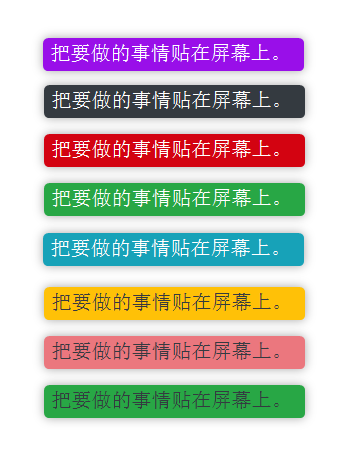

上面是一些配色效果展示, 方便选择自己喜欢的。(获取颜色可以用此工具-屏幕取色。)
(2)事项再现功能
操作路径: 动作右键菜单 → 基础事项 → 点击目标事项即可在屏幕上快速再现

历史记录:可复制出事项文本。
历史记录中保存了从一个输入框、拾取的文本等处创建的全部屏幕事项。
(3)定时提醒功能 [选用]
功能说明:
指定时间弹窗提醒
配置方法: 在
基础事项
的右键菜单中进行配置
注意事项: 需要建立一个事件触发
直接粘贴的代码如下:
[
{
"Id": "4483ac18-0e01-481f-9345-1080df40e5b4",
"Note": "",
"IsEnabled": true,
"EventType": "Repeat",
"DebounceMs": 0,
"ThrottleMs": 0,
"Params": {
"RepeatInternval": 3.0,
"MaxRepeatCount": 0.0
},
"LastEditTimeUtc": "2023-07-29T03:28:11.9736658Z",
"ValidForMachines": "",
"ActionIdOrName": "待办事项",
"ActionParam": "定时提醒",
"SkipFurtherTasks": false,
"DelayMs": 0,
"EventFilterExpression": ""
}
]
还支持固定时间间隔的重复提醒(按分钟数/按天数)。
事件触发配置完成后,即可在“基础事项”界面,为事项设置定时提醒:
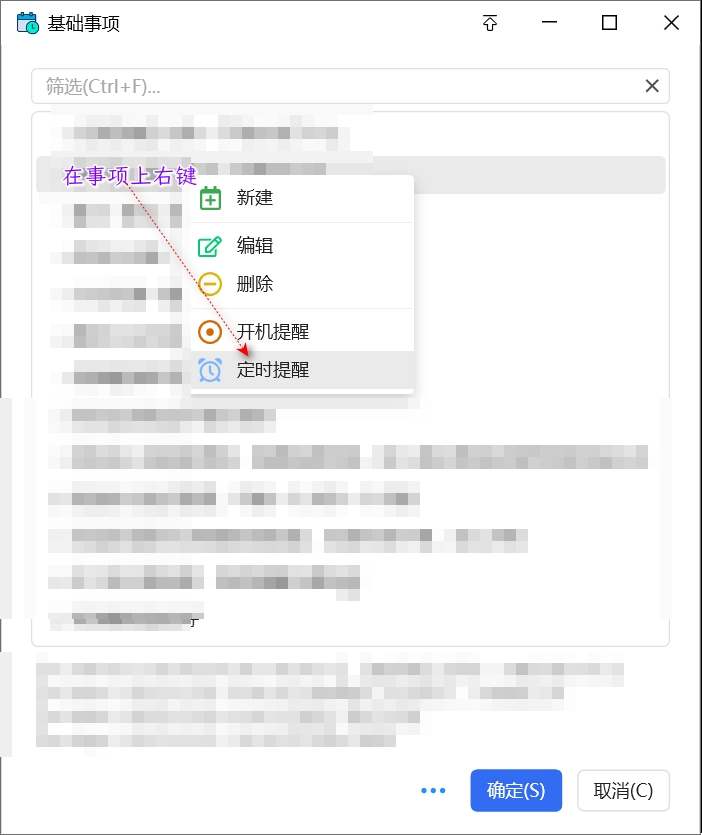
(4)快速关闭待办事项
完成待办事项后: 双击事项即可快速关闭
(5)待办数据的自动云同步 [选用]
有多台电脑时,支持将待办同步到另一台电脑中。
仅使用一台电脑时,则建议“关闭云同步”。(当新购置了一台电脑,要把同步设置从“不同步”转为“同步”时,最好先保存好待办数据,以防丢失。)
为了确保数据不丢失,同步数据采用本地和云端合并的方式,因此可能在一台电脑中看到之前在另一台电脑中已经删除的数据,再删除一下则为两地均完全删除。
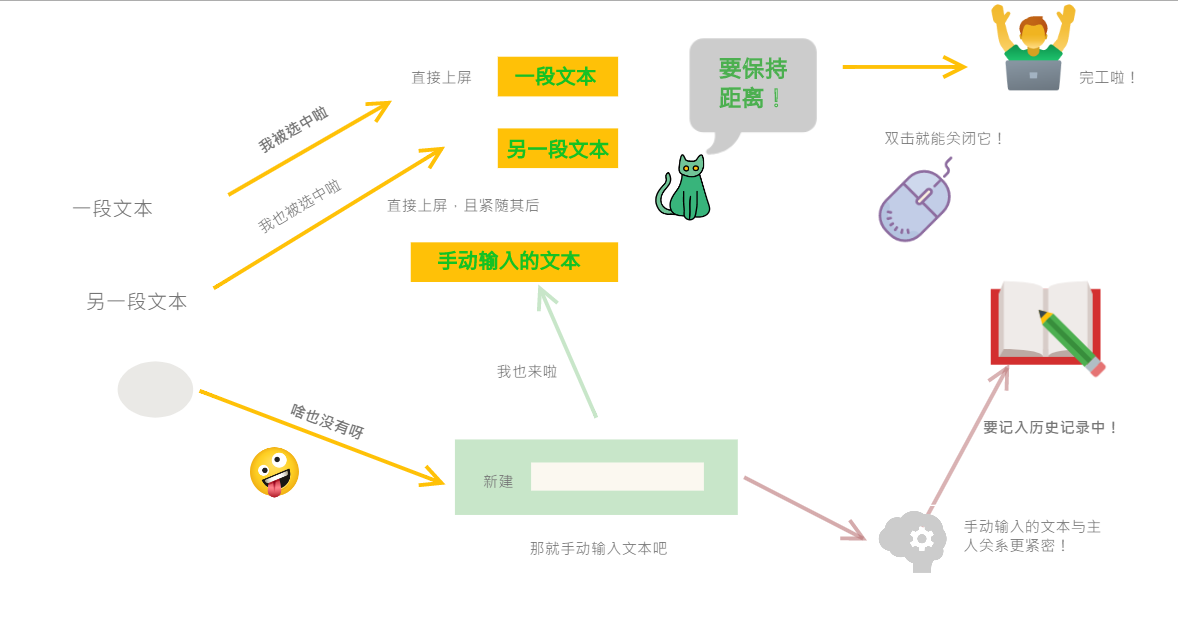
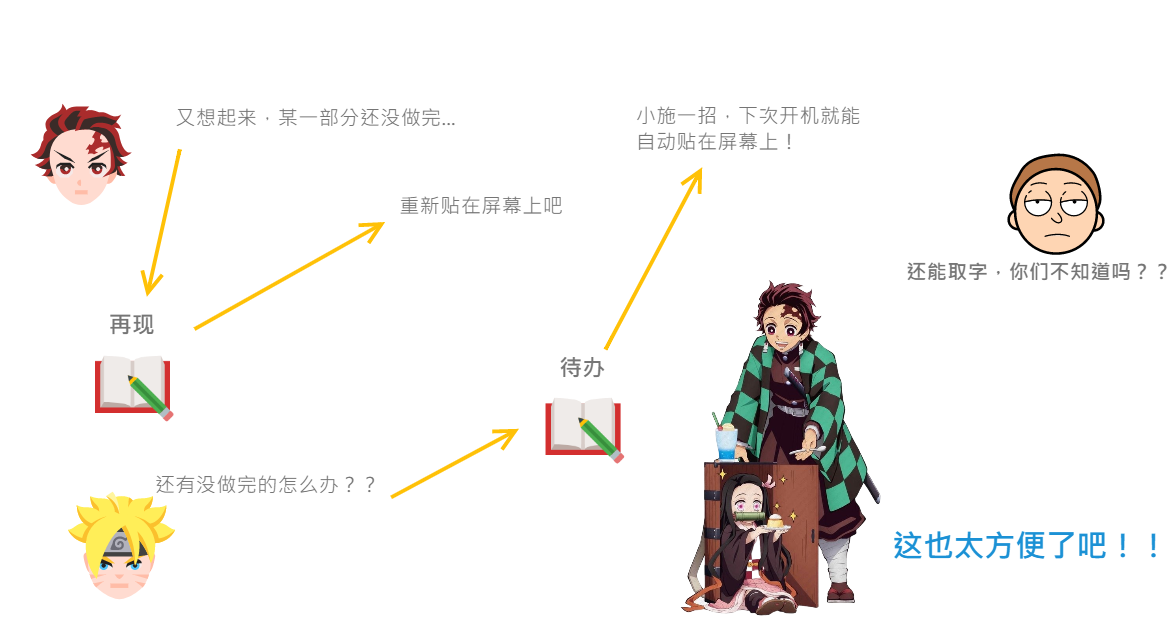
直接粘贴的代码如下:
[ { "Id": "bc5e4c88-5aef-45a1-957a-f38751e0a01a", "MouseActionType": 5, "ControlKey": null, "AdornKey": null, "MouseButton": 2097152, "DisableInFullScreen": false, "TriggerDistance": 0, "Location": 0, "LimitOnPrimaryScreen": false, "ActivatePointingWindow": false, "BlackList": [], "WhiteList": [], "Description": "待办事项取字", "IsEnabled": true, "Operation": 4, "TriggerActionWhenMouseUp": false, "LastEditTimeUtc": null, "DebounceMs": 0, "ActionType": 12, "Data": "待办事项\n取字", "ParamData": "", "Message": null } ]
直接粘贴的代码如下:
[
{
"TaskType": 1,
"Data": "",
"ActionIdOrName": "待办事项",
"ActionParam": "",
"Note": "待办事项开机提醒",
"IsEnabled": true,
"ValidForMachines": "",
"DelaySeconds": 0,
"OnlyFirstStartInSameDay": false,
"OnlyAutoRunQuicker": false
}
](8)截图模式 [选用但推荐]
- 通过截图创建图片待办;能对贴出的图片进行进一步的编辑(在贴图上运行截图模式,动作就会调用FastStone Capture编辑贴图),非常方便。
使用动作参数“截图”进入截图模式。超级推荐双击左侧Ctrl键,设置方法如下图所示(点击放大):
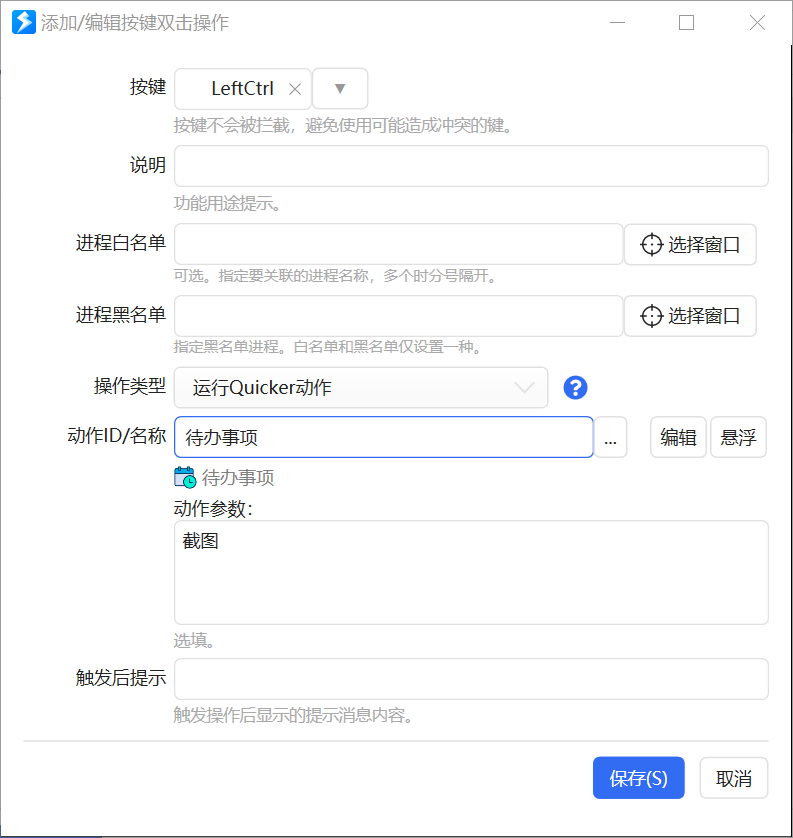
(支持直接贴出网页上的大部分图片/微信图片预览窗中的图片。)
(9.1)一个输入框模式
- 便捷创建屏幕事项;便捷调整多种属性。
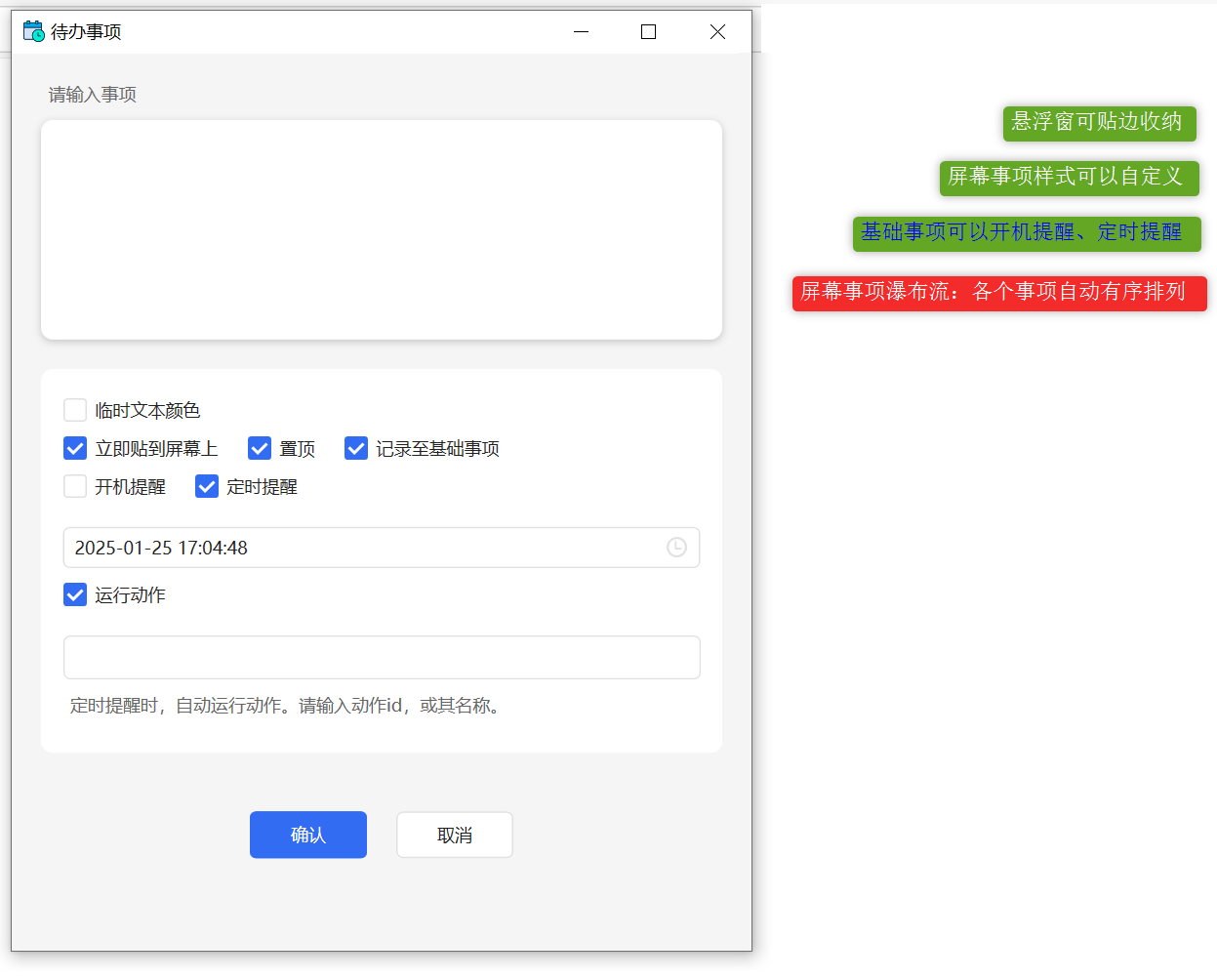
Tips:以@开头,则多行为1个事项; 按Ctrl+Enter,可快速确认。
(9.2)四象限模式
- 四象限法则是时间管理理论的一个重要方法,即有重点地把主要的精力和时间集中地放在处理那些重要但不紧急的工作上,这样可以做到未雨绸缪,防患于未然。
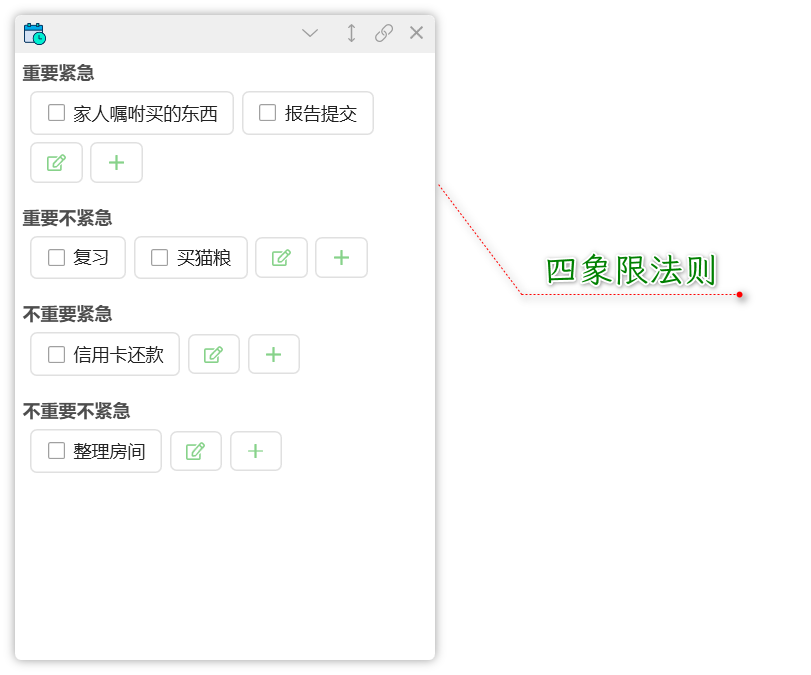
(10)开机自动提醒未关闭的待办 [选用]
配置方法:需要启用定时提醒(3),并把“待办事项”设为自动运行动作(7)。
注意事项: 此类事项暂不专门支持云同步。需要云同步的事项,可使用“基础事项/悬浮窗”,或云板。
(11)重复提醒、手机提醒一定要用滴答清单。
(12)建议保持置顶
〔选用〕如果您想要部分事项不置顶,需要在“设置”中勾选“取消默认置顶”这个设置:

【注意】事项不置顶后,会受到WIN+D组合键的影响,并且会出现在Windows任务视图中。
为了避免WIN+D组合键的影响,需要构建一个事件触发,直接粘贴的代码如下:
[
{
"Id": "53af6402-2705-48e4-b22c-7d975960175e",
"Note": "回到桌面则显示待办事项",
"IsEnabled": true,
"EventType": "WindowActivated",
"DebounceMs": 0,
"ThrottleMs": 100,
"Params": {
"WindowTitle": "",
"WindowClass": "WorkerW",
"ProcessName": "explorer",
"ProcChangeCondition": "NA"
},
"LastEditTimeUtc": "2024-11-23T03:14:24.9962666Z",
"ValidForMachines": "",
"ActionIdOrName": "待办事项",
"ActionParam": "回到桌面则显示",
"SkipFurtherTasks": false,
"DelayMs": 100,
"EventFilterExpression": ""
}
]关于事项是否显示在Windows任务视图中:
- 置顶的事项不显示在任务视图中。
- 不置顶的事项:创建时决定不置顶的事项,不显示在任务视图中。手动改为不置顶的事项显示在任务视图中;开机提醒的不置顶事项显示在任务视图中。
- 如果开启了定时提醒(3),则所有事项都不显示在任务视图中。
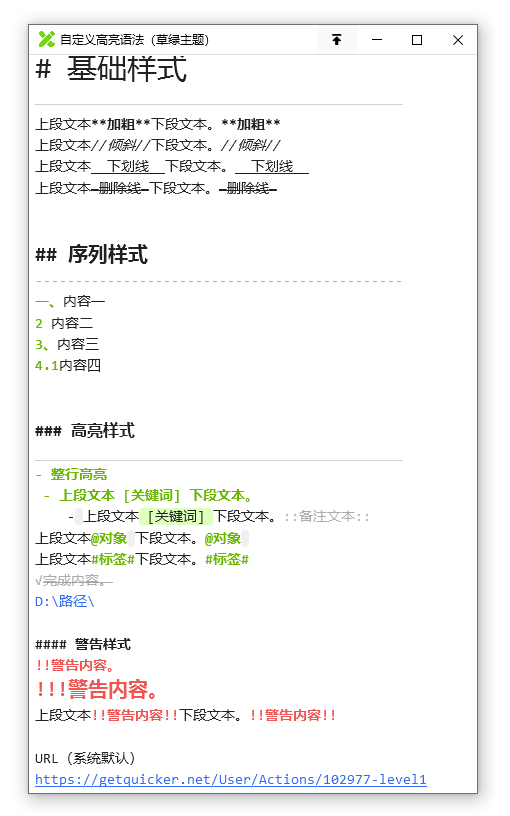
(14)贴边自动收纳 [选用]
开启后效果:贴图靠近屏幕右侧边缘,则自动收纳至屏幕内部;鼠标靠近,则自动弹出。不想贴图占据屏幕空间时,建议开启。
(15)从手机添加事项 [选用]
注意事项:电脑中的Quicker要在启动状态
使用Quicker的推送服务,开启步骤:推送服务(长连接功能) - Quicker
设置完成后,扫描“推送到电脑”中的二维码:
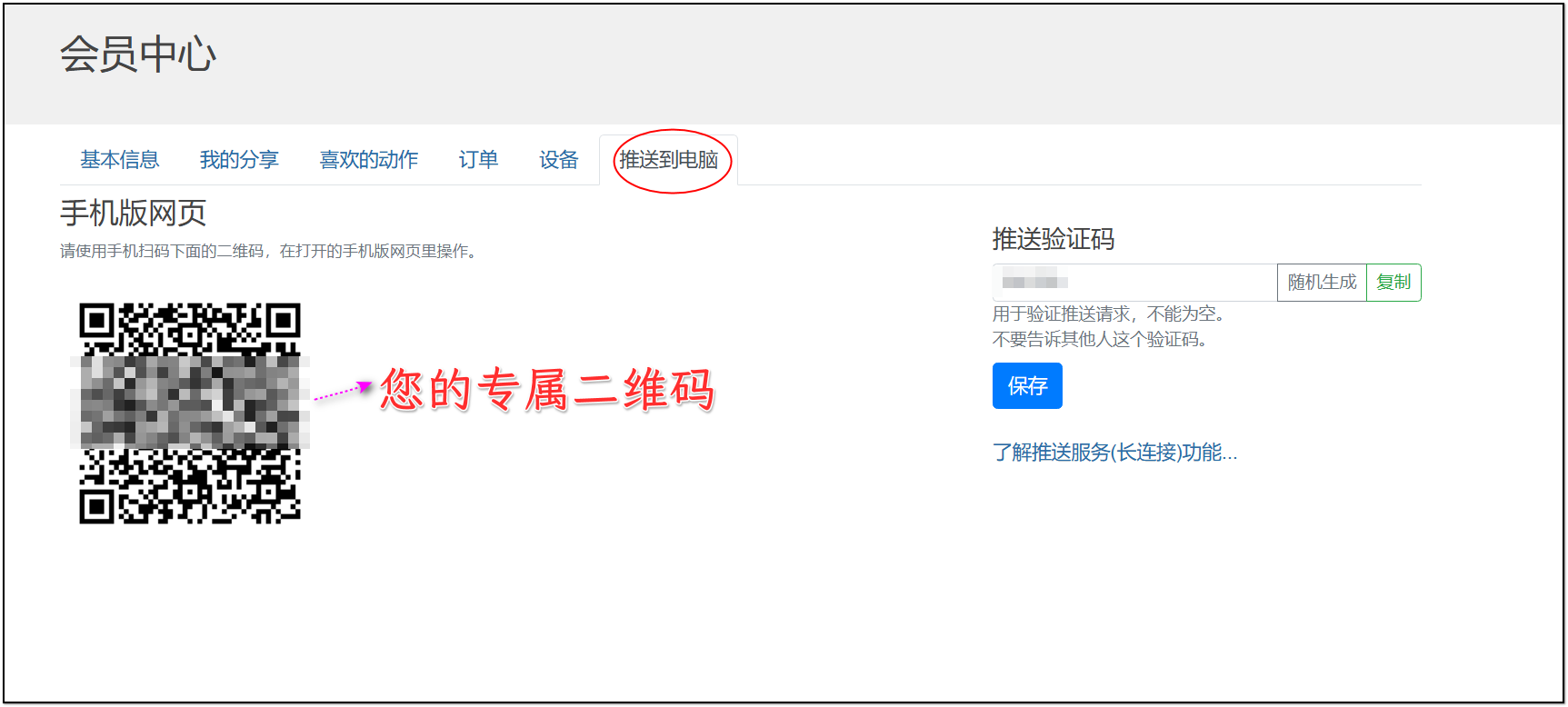
接下来:
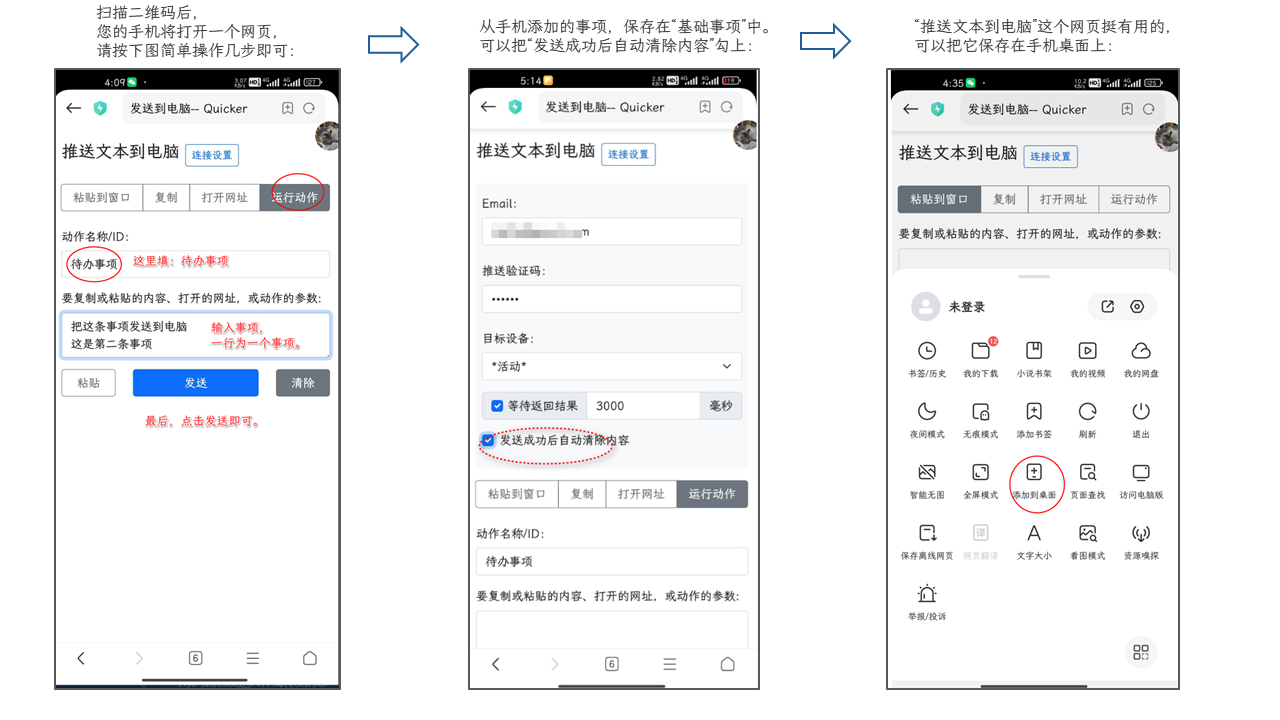
(浏览器需要有把网页添加到手机桌面的权限。)
(16)早期视频
(17)背景为透明时的显示效果
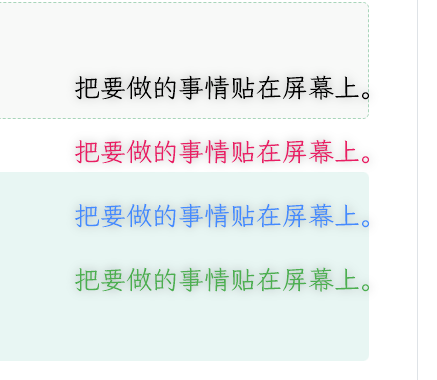
背景设为全透明时,不会遮挡屏幕。也可以尝试半透明色(在设置中调整A值):
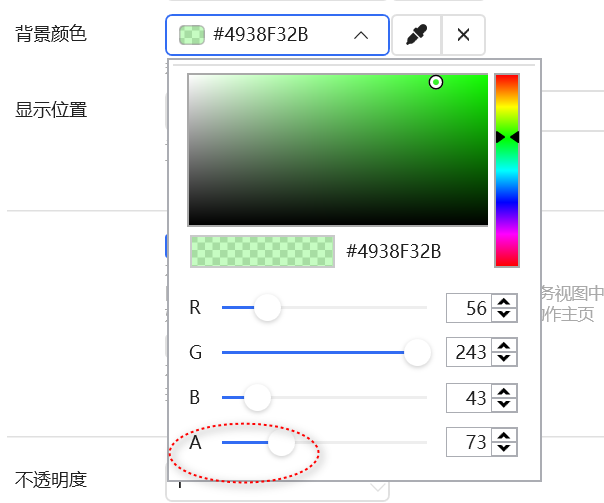
全透明区域有穿透效果,如果需要在此状态下拖动屏幕事项,可将鼠标放在文字上。
(18)如果需要按参数运行动作,参数即为各功能的名称
- 如“悬浮窗”的参数为:悬浮窗。
命令参数主要用于新建一个动作,以直接触发对应的功能,详见 运行或停止动作 - Quicker。



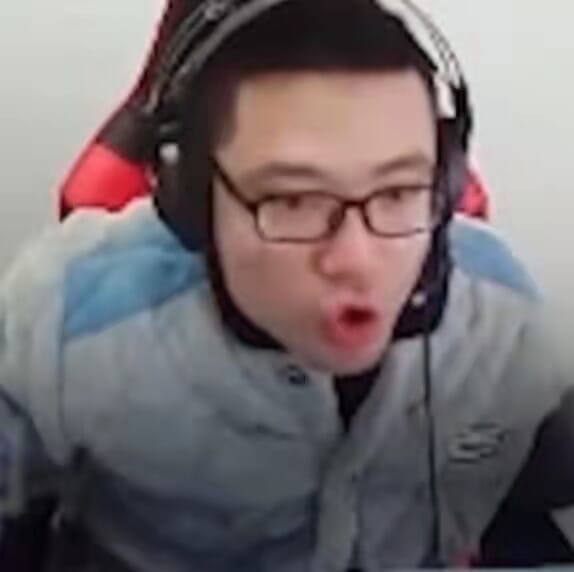

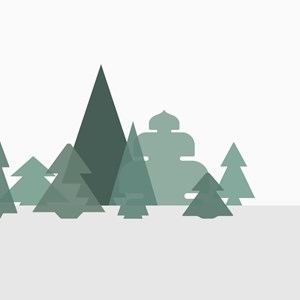


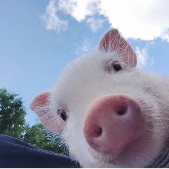


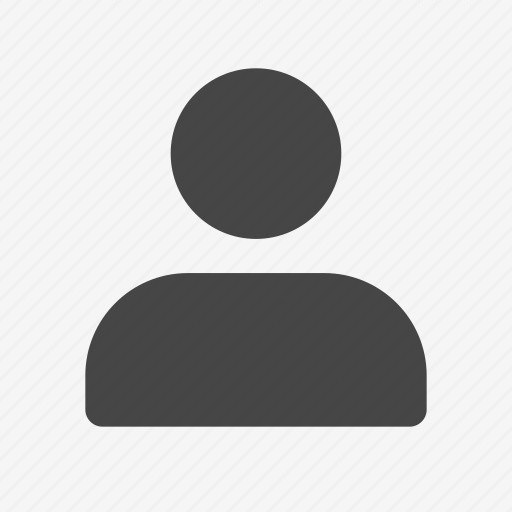






最近更新
| 修订版本 | 更新时间 | 更新说明 |
|---|---|---|
| 226 | 3天20小时前 | . |
| 225 | 3天22小时前 |
·截图模式:保存截图历史。历史记录→截图历史。相关需求: https://getquicker.net/Common/Topics/ViewTopic/19321
·截图模式:不再作为默认模式,通过动作参数“截图”触发,建议双击Ctrl键。 ·可以隐藏输入界面的提示:勾选后,将不再显示以下提示:按Ctrl+Enter,可快速确认;以@开头,则多行为1个事项。(设置→其他→隐藏输入界面的提示) |
| 224 | 17天13小时前 |
定时提醒:改为,错过后开机时不必再提醒。(如果希望错过的也提醒,可在设置中可恢复)
基础事项:允许不选择任何选项时点击确定。 定时提醒数据不应该参与云同步。 |
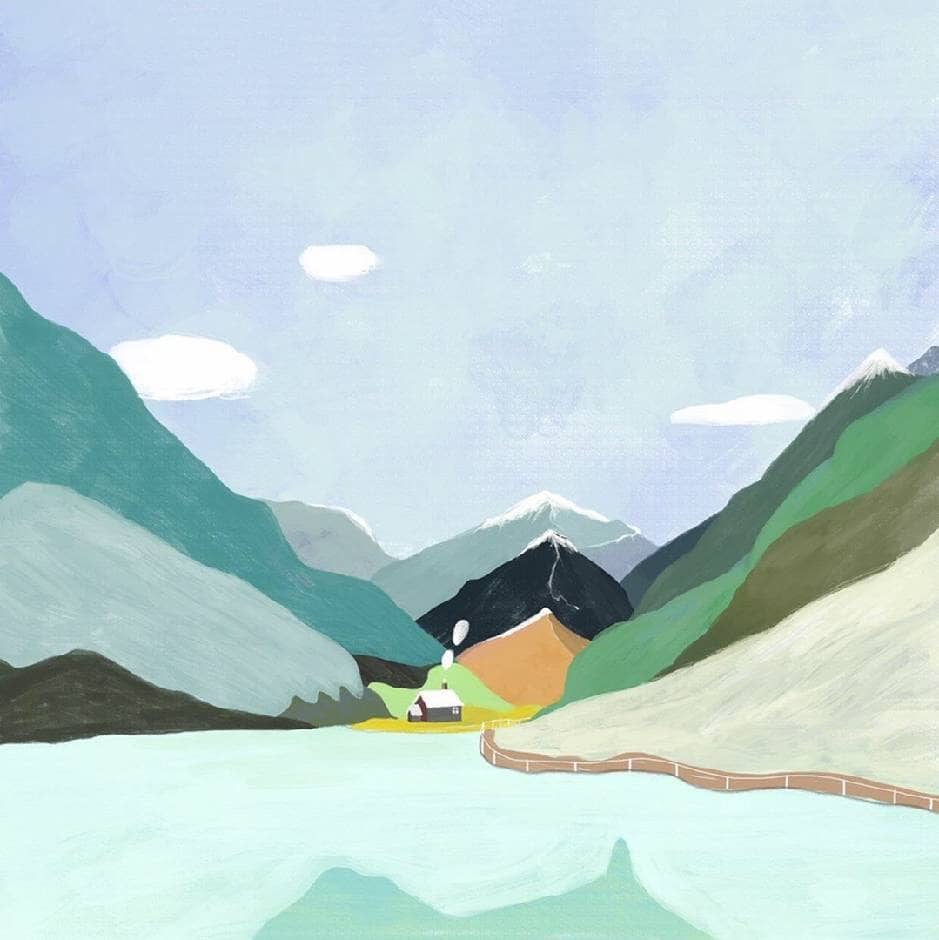


 京公网安备 11010502053266号
京公网安备 11010502053266号